Anaconda 安装R环境,安装Package和配置镜像,R语言Helloworld程序
在安装之前,先检查一下本地的环境有哪些:接着创建一个R环境:然后切换到新建的r环境:conda activate r接着安装r:conda install r过程大概如下:过程中遇到一些问题:有些安装包由于网络问题不能下载完全,如下所示:对于这个问题,只需要再针对这些包单独安装即可:例如:conda install r-base...
安装R
在安装之前,先检查一下本地的环境有哪些:
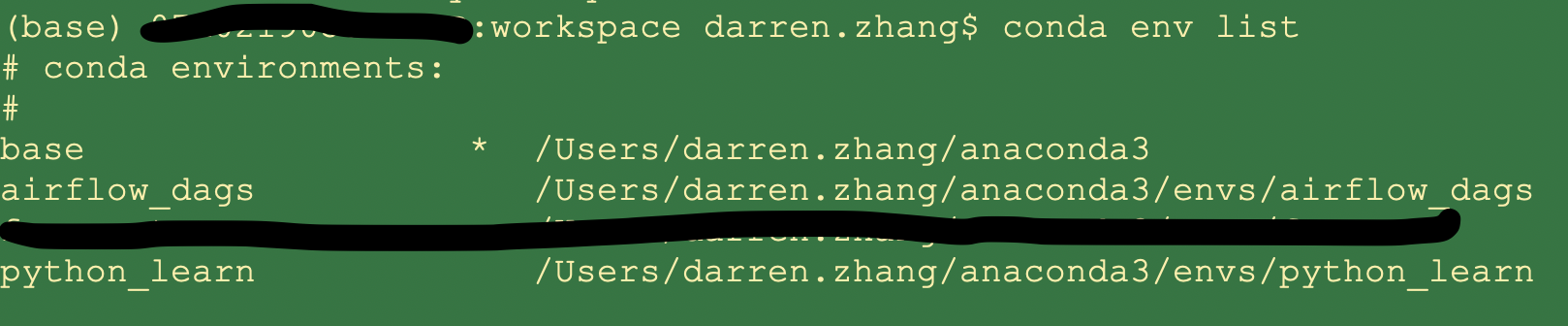
接着创建一个R环境:

然后切换到新建的r环境:
conda activate r接着安装r:
conda install r过程大概如下:
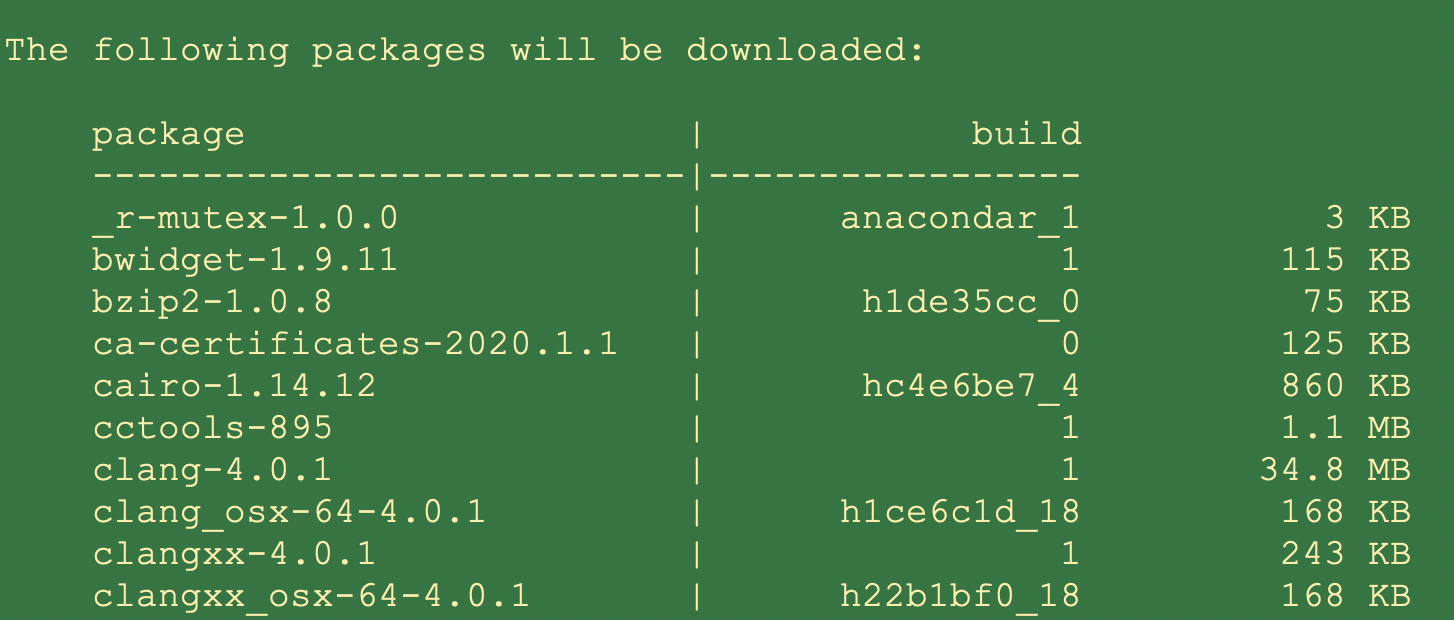
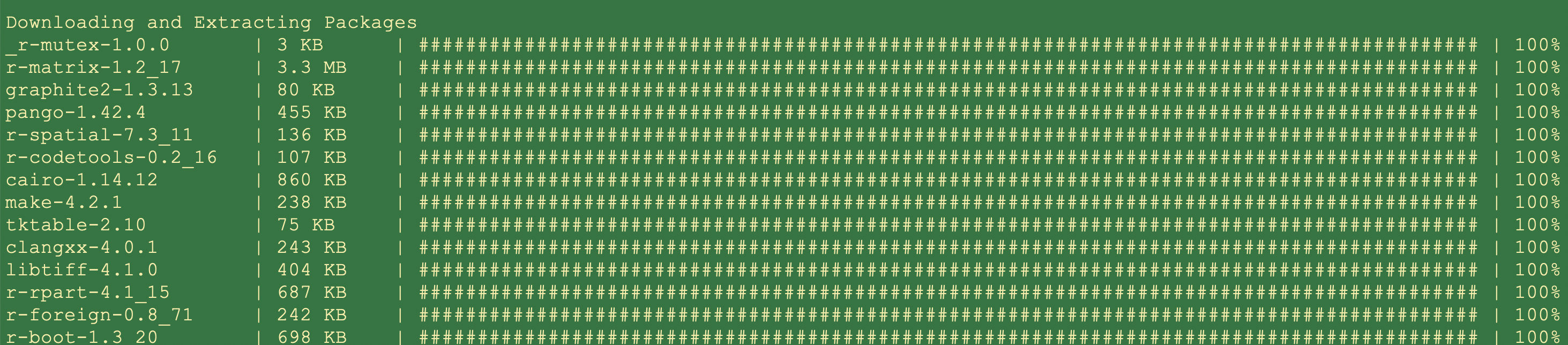
过程中遇到一些问题:
有些安装包由于网络问题不能下载完全,如下所示:

对于这个问题,只需要再针对这些包单独安装即可:
例如:
conda install r-base=3.6.1全部安装完毕之后,检查是否安装完成:
输入R按Tab键:

可以看到R和Rscript都能检索出来了,安装完毕。
安装Package:
第一种方法使用R脚本安装:
#输入R回车,进入R命令行交互界面,输入如下命令进行安装 >install.package("glue")但是这种方式经常回出各种各样的问题。
第二种方法使用本地安装:
https://cran.r-project.org/web/packages/glue/index.html,下载相应的版本进行安装。
这种方式我也没有使用过,个人觉得不建议使用。
第三种方式使用Anaconda进行安装:
既然我们选择了Anaconda安装R,那么使用Anaconda安装Package也是比较方便的,并且易于管理。
方法如下:
打开https://anaconda.org/网站,看到如下界面
在搜索窗口输入r-glue进行搜索,注意R的package一般都有r-为前缀。
可以看到有很多结果,结果为xxx/r-glue的形式,其中xxx为不同的channel,可以选择其中一个点击进去,以第一个为例:
清楚的告诉我们选择任何一个进行安装即可。由于我已经安装过r-glue,所以以r-wavelets为例进行演示,如下
注:-c r 的意思是选择r这个channel
添加Channel和镜像
由于访问国外的网络经常会有网速慢的问题,所以可以添加一些国内镜像作为channel,这样就能在下载的时候体验飞一般的速度了。方法如下:
conda config --add channels https://mirrors.tuna.tsinghua.edu.cn/anaconda/cloud/conda-forge/
conda config --add channels https://mirrors.tuna.tsinghua.edu.cn/anaconda/pkgs/free/
conda config --add channels https://mirrors.tuna.tsinghua.edu.cn/anaconda/cloud/msys2/当然也可以打开home目录下的.condarc文件手工添加,格式如下:
channels:
- https://mirrors.tuna.tsinghua.edu.cn/anaconda/cloud/msys2/
- https://mirrors.tuna.tsinghua.edu.cn/anaconda/pkgs/free/
- https://mirrors.tuna.tsinghua.edu.cn/anaconda/cloud/conda-forge/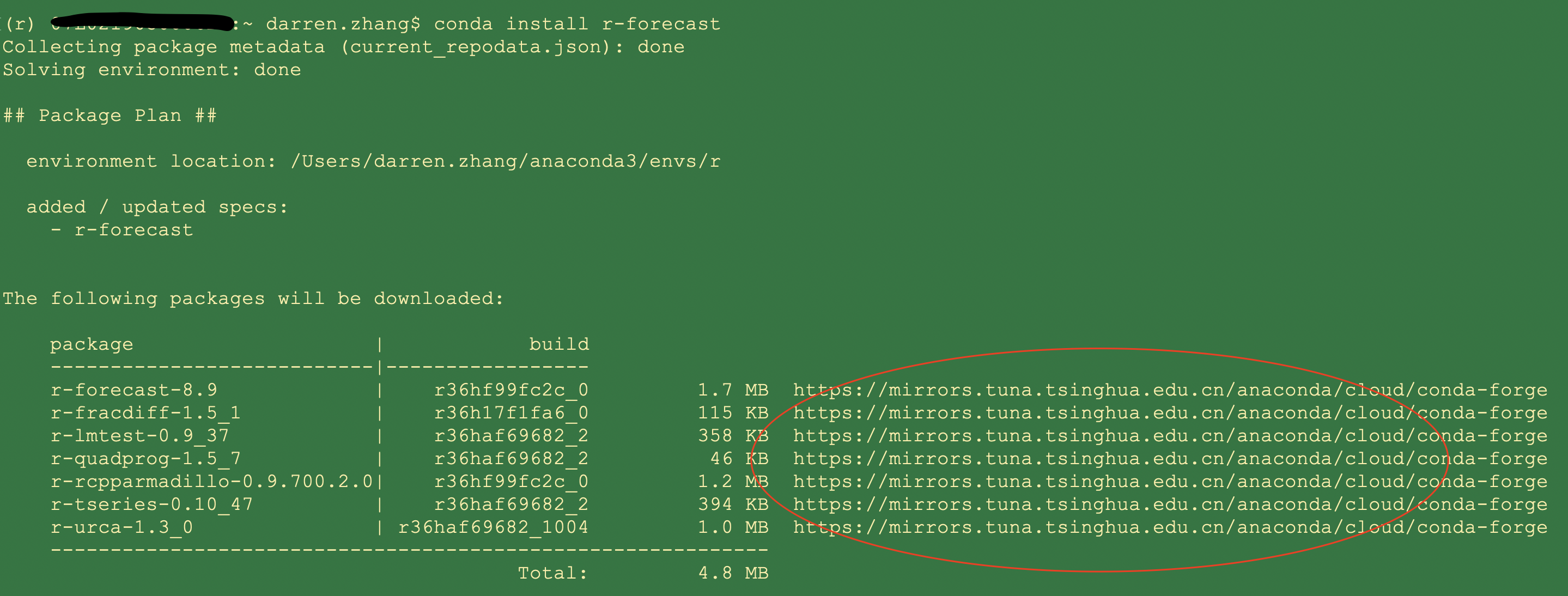
如上图所示,可以使用镜像下载了,速度飞快。
开发工具
我使用PyCharm进行开发,比较合适复杂的项目
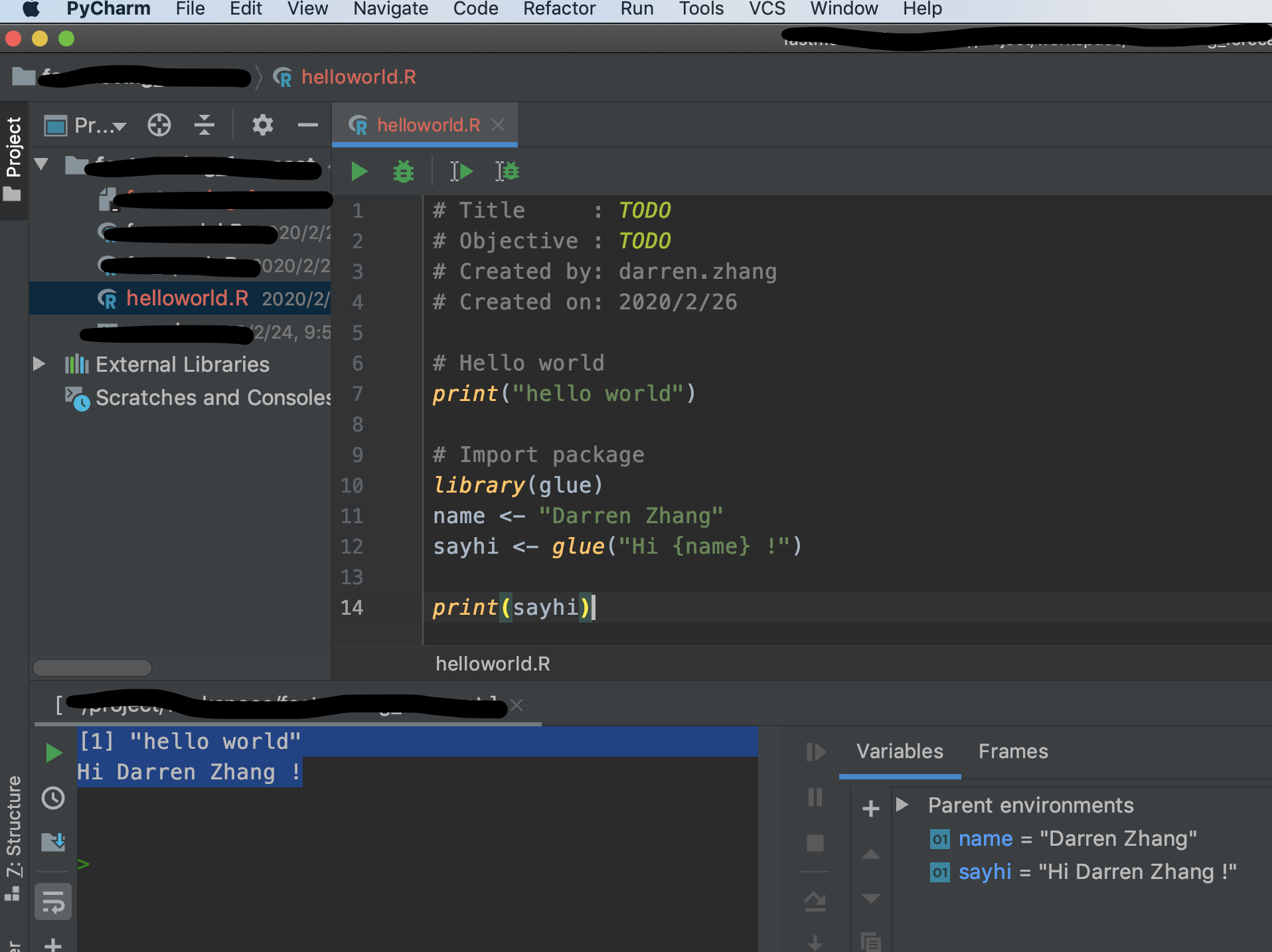
HelloWorld程序
# Title : TODO
# Objective : TODO
# Created by: darren.zhang
# Created on: 2020/2/26
# Hello world
print("hello world")
# Import package
library(glue)
name <- "Darren Zhang"
sayhi <- glue("Hi {name} !")
print(sayhi)结果为:
[1] "hello world"
Hi Darren Zhang !glue的介绍和用法请参考https://www.cnblogs.com/hider/p/11987638.html
更多推荐
 已为社区贡献1条内容
已为社区贡献1条内容

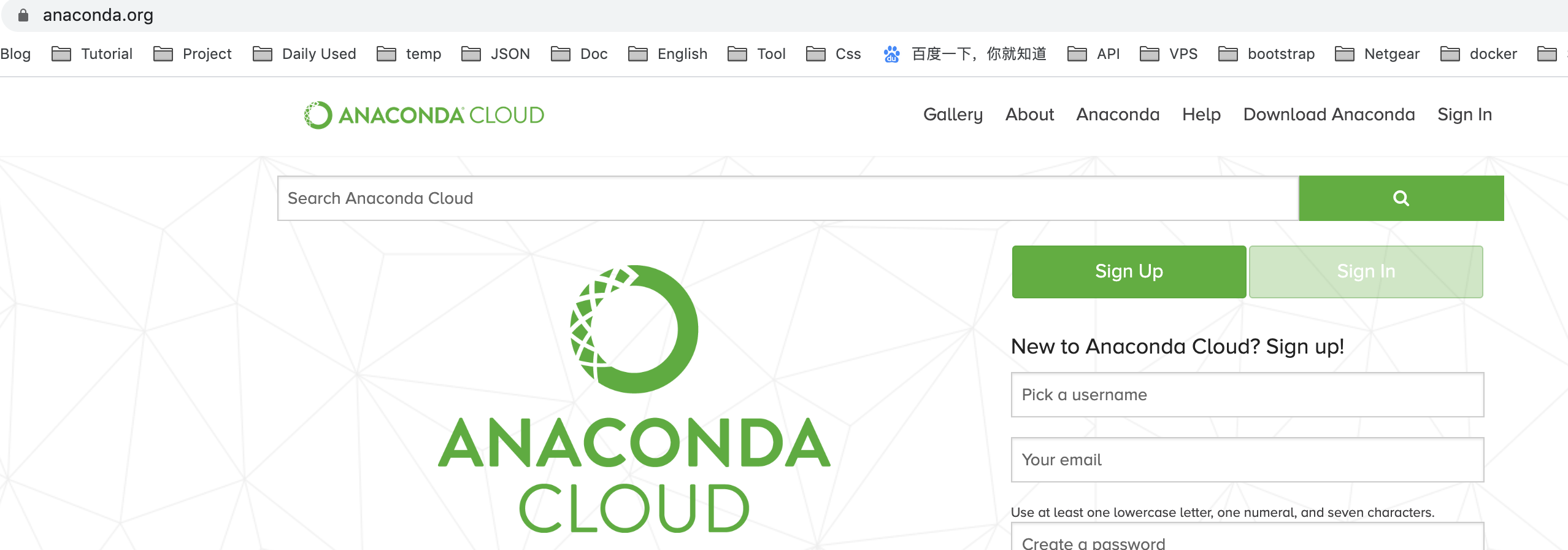
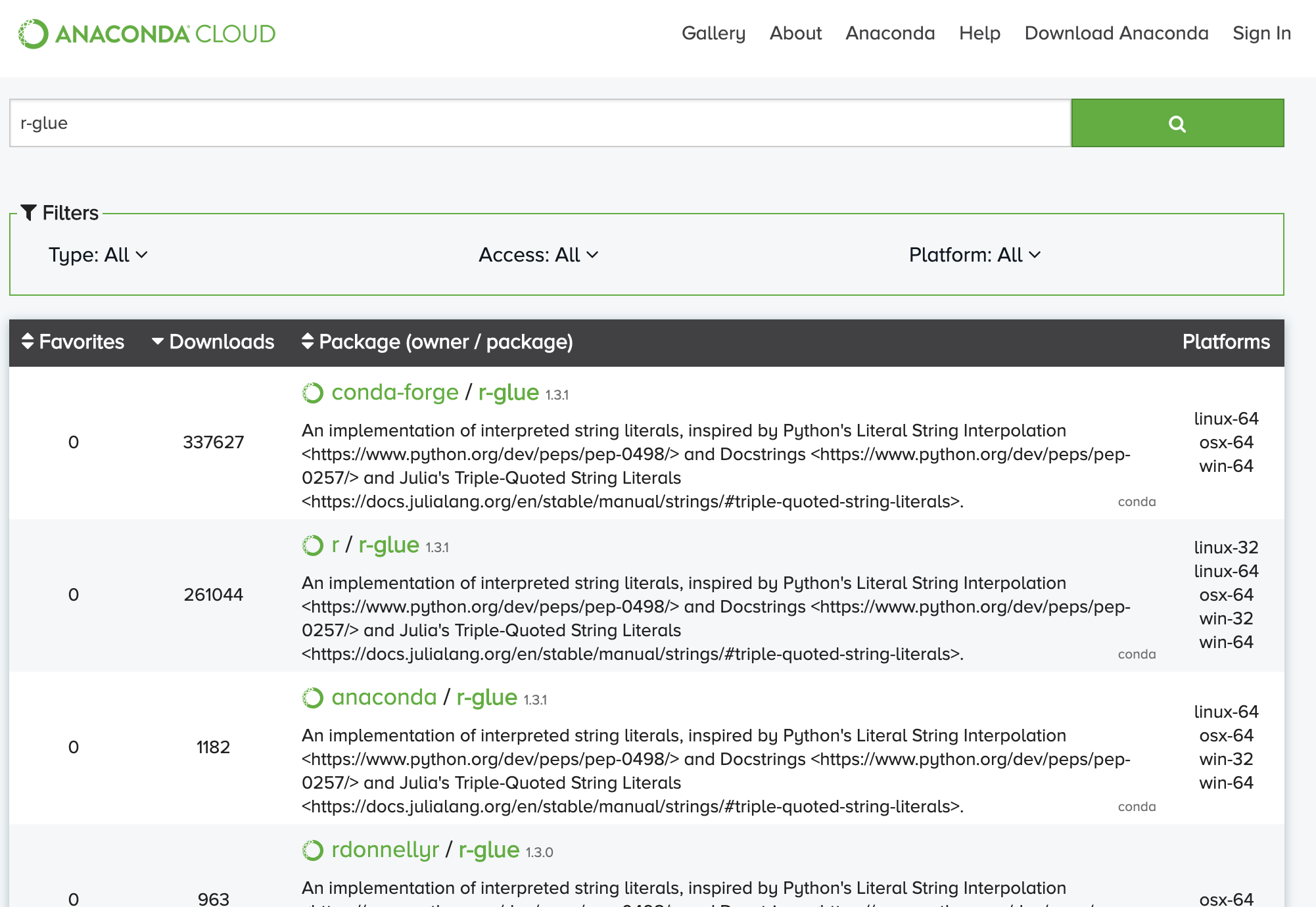
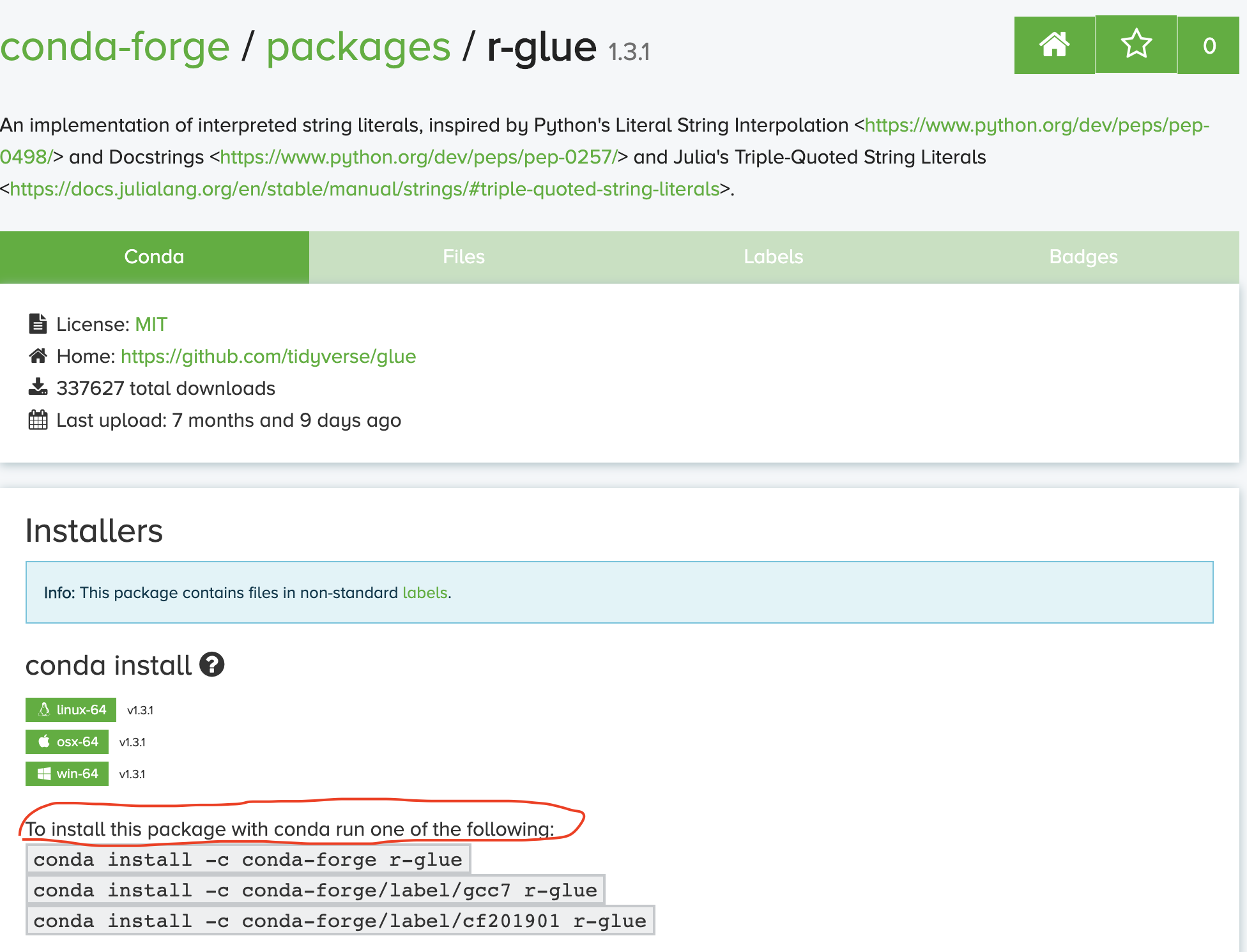










所有评论(0)